【スパムコメント対策】Akismet Anti-Spamの設定方法を解説!【2025年4月更新】

2025年4月20日、情報を最新のものに更新しました
WordPressでサイト運営する上で、必ず設定したいプラグインが
「Akismet Anti-Spam」(アキスメット アンチスパム)」
です
ワードプレスをインストールすると、初めから入っているプラグインですね
Akismetは、スパムコメントを自動的に判別してスパムフォルダに振り分けてくれるとても便利なプラグインです
この記事ではその設定方法を”どこよりもわかりやすく解説”していきます

メールアドレスさえあれば無料で導入できるよ〜!!
また、より高度なセキュリティ対策をしたい方はこちらの記事を参考にしてください

他のワードプレスおすすめプラグインはこちらの記事をどうぞ▼

そもそもAkismetとは?
「Akismet Anti-Spam」(以下、Akismet)とは、
スパムと思われるコメントやトラックバック※などからサイトを守ってくれるWordPressのプラグイン
です
※トラックバック…他サイトで自分の記事のURLが掲載されると、参考元のサイト管理者にリンク掲載の通知することができる機能

簡単に言うと、スパムコメントから自分のサイトを守ってくれるプラグインだよっ
WordPressでサイト運営をしていると、自分の記事にたくさんのスパムコメントがつきます
しかしこのプラグインを導入するだけで、それらのスパムコメントを自動でスパムフォルダに振り分けてくれます
つまり、Akismetを導入すると、悪質なコメントに悩まされることなくサイト運営をできるようになります

次の章で具体的な設定方法を説明していくよっ
Akismetの設定方法
Akismetのプラグインを有効化する
まずは「WordPress」の管理画面にログインします
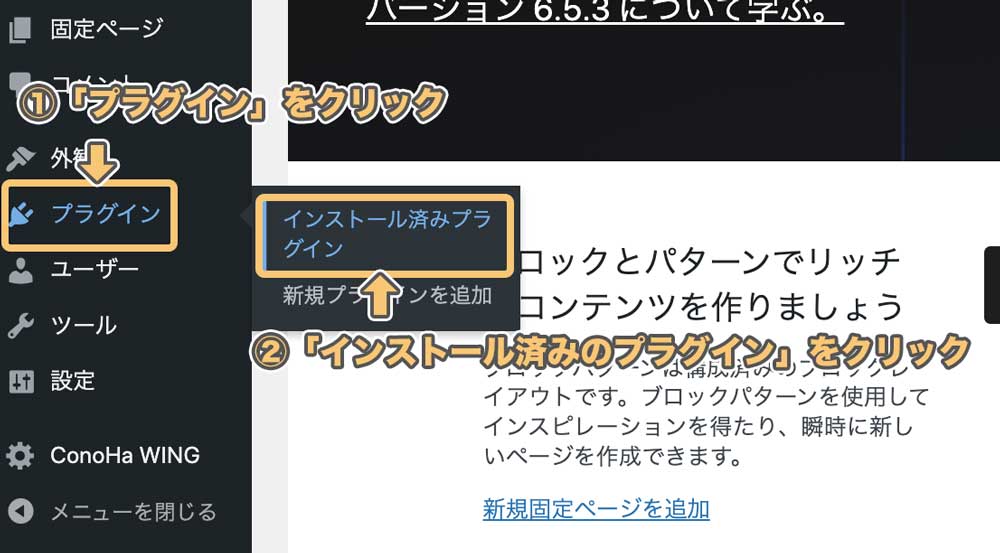
左メニューの「プラグイン」をクリックし、「インストール済みのプラグイン」をクリックします
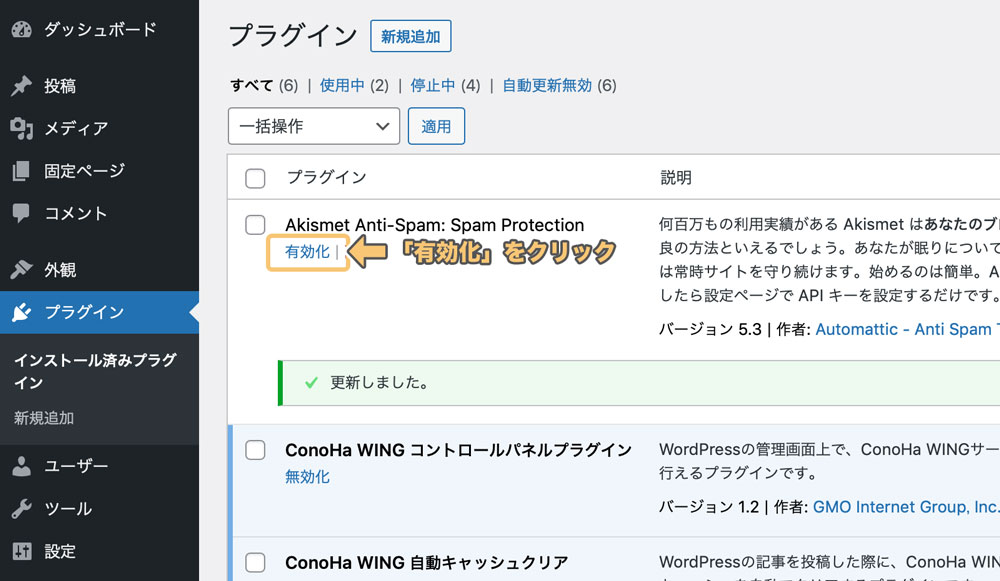
プラグイン「Akismet Anti-Spam(アンチスパム)」 を「有効化」をクリックします

これだけではまだAkismetは利用できないよ!
次の章で説明するアカウント登録が必要だよっ
Akismetを利用するために、アカウント登録をする
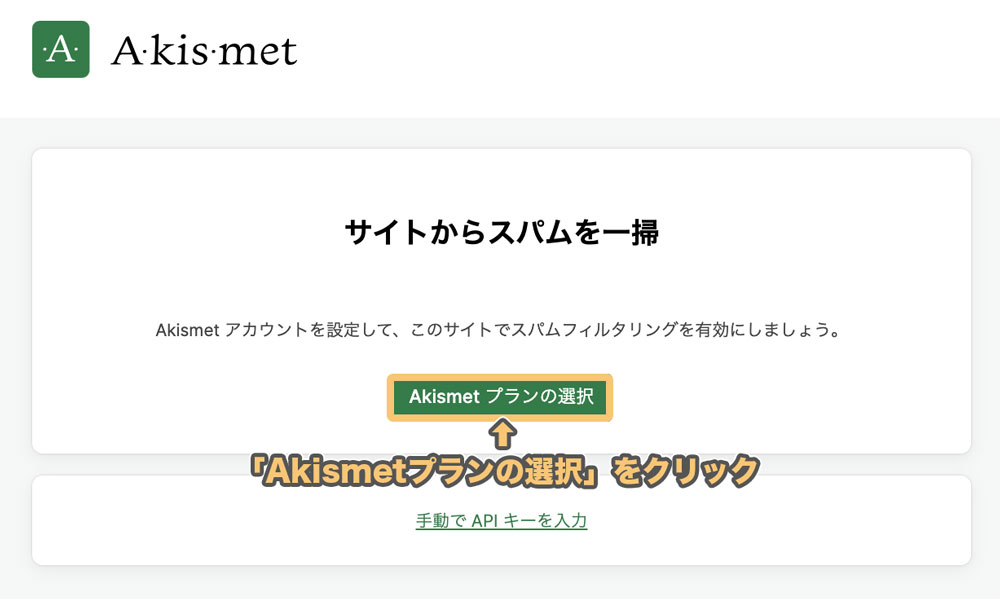
有効化をクリックしただけではAkismetは有効化されません
この後にAkismetアカウントを作成することで有効化できます
登録は「Akismetプランの選択」から行うことができるので、こちらをクリックします
※画面を消してしまった方は、下記リンクからAkismetのアカウント登録が可能です
クリックすると、下記Akismetの公式サイトに遷移します
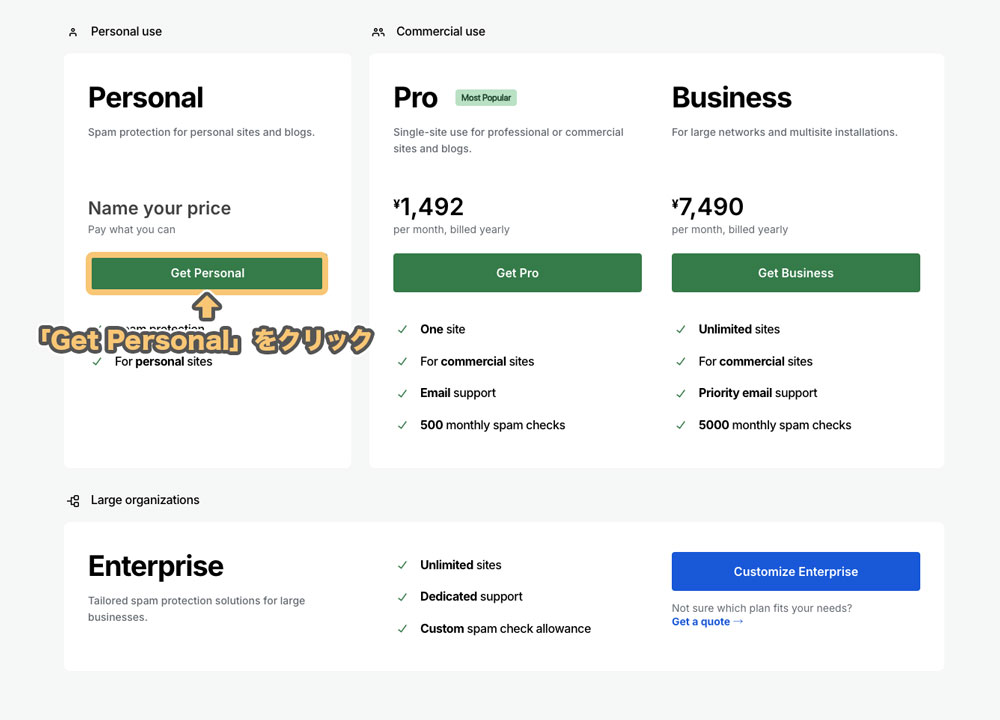
「Personal use」欄の「Get Personal」をクリックします
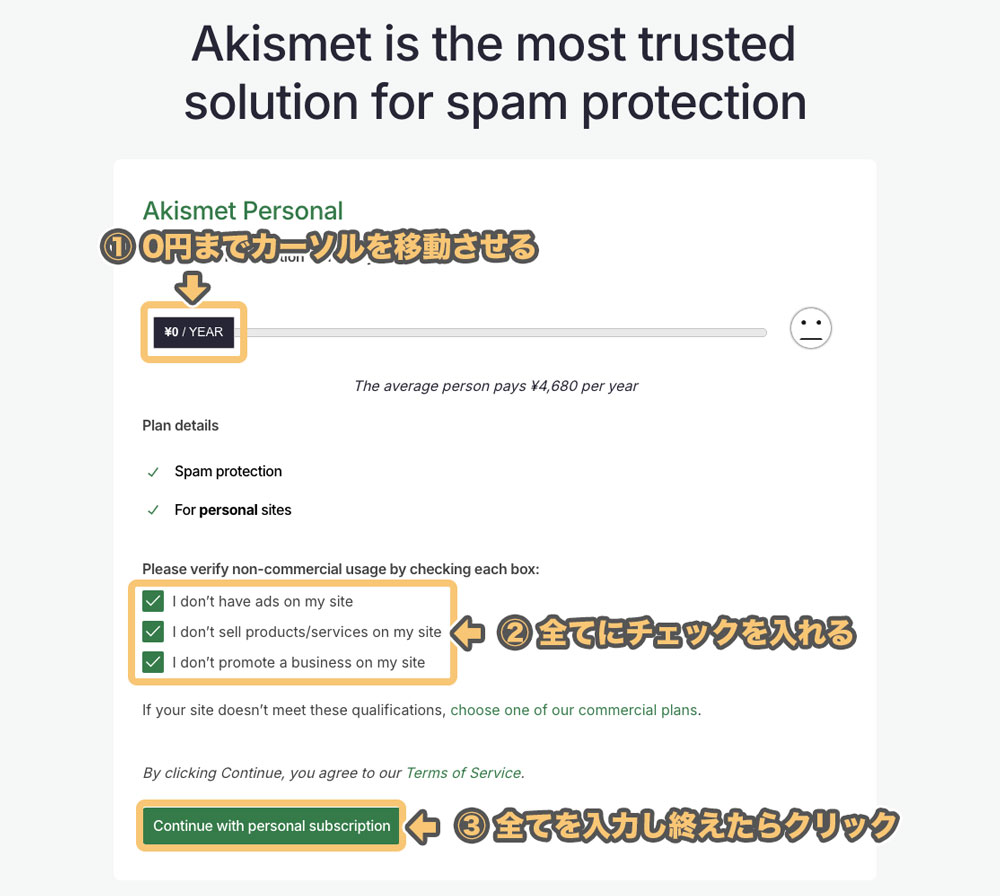
すると上記のような入力画面に遷移します
ここでまずは右の「Akismet Personal」欄の金額を0円に設定しましょう

ここを0円にしないとお金が発生するよ!
その後、「Please verytify non-commercial usage by checking each box」の全てにチェックを入れて
「Continue with personal subscription」をクリックします
すると下記のように「Wordpress.com」へのログイン画面が表示されます
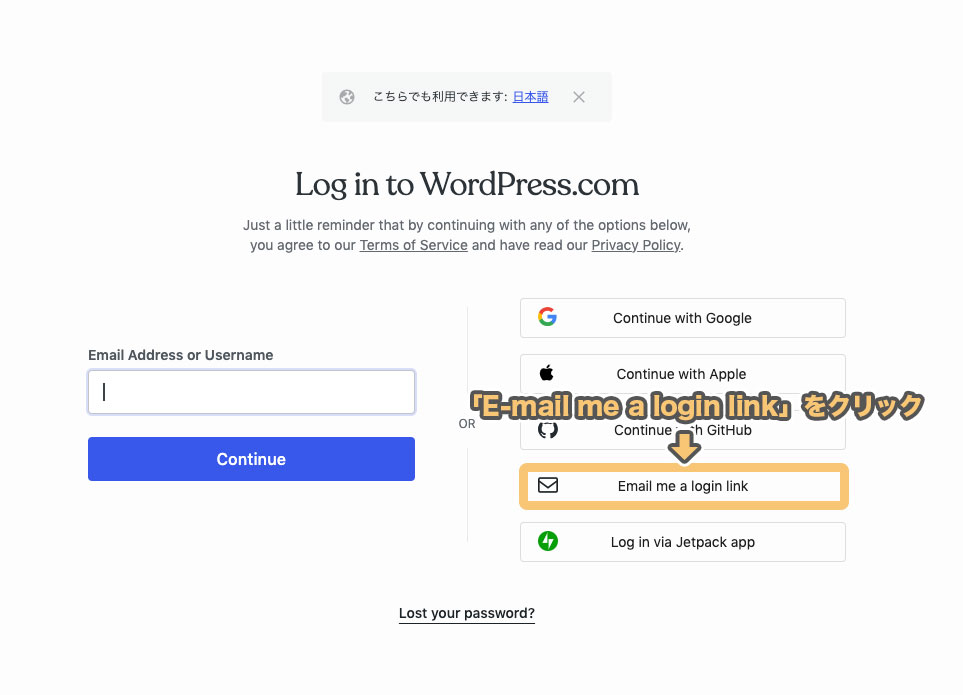
様々なログイン方法がありますが、今回はE-mailでのログイン方法の説明をします
「E-mal me a login link」をクリックすると、下記のような送付画面になるので
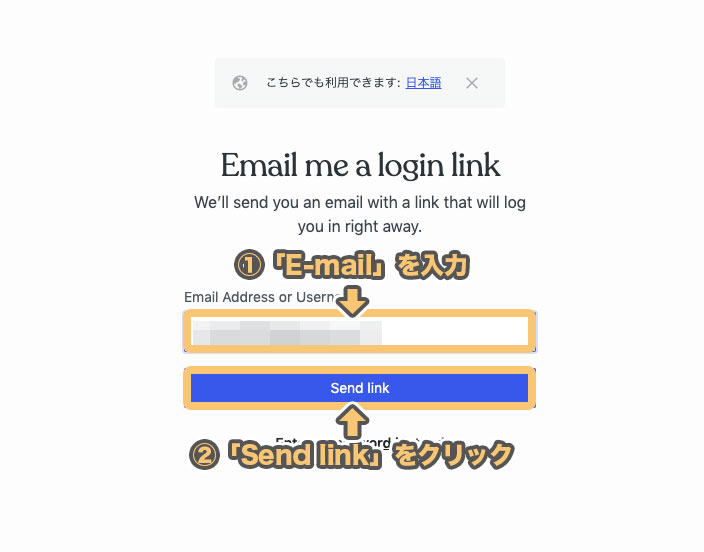
E-mailを入力して、「Send link」をクリックします
すると、E-mail宛に下記のようなメールが届くので
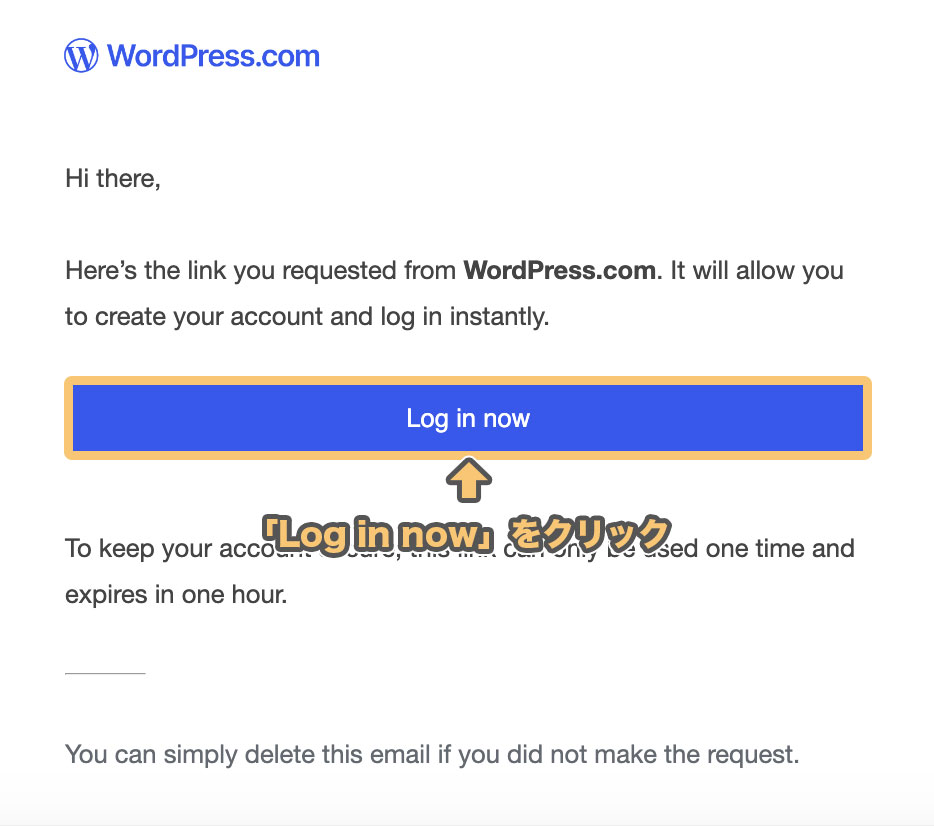
「Log in now」をクリックします
すると、下記のような情報入力画面になるので
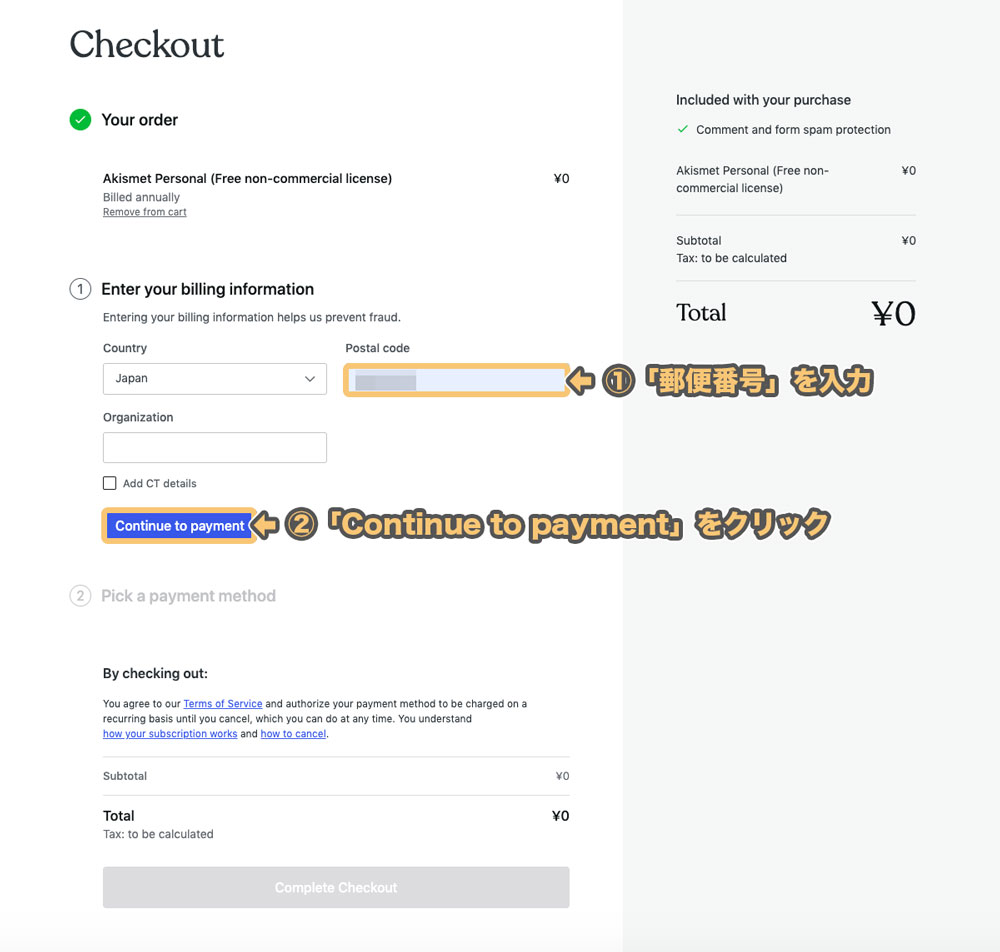
「Postal code」(郵便番号)を入力し、「Continue to payment」をクリックします
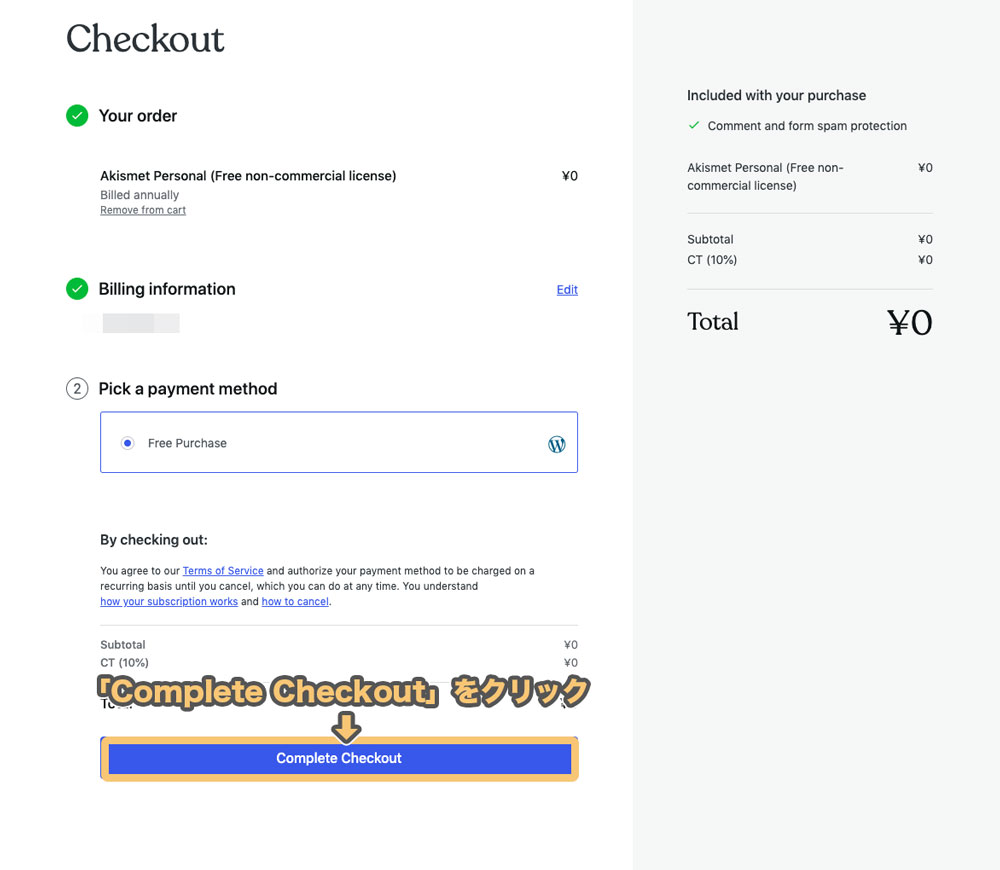
最後に支払い(Total)が0円であることを確認し、「Complete Checkout」をクリックします
これでAkismetへの登録は完了です
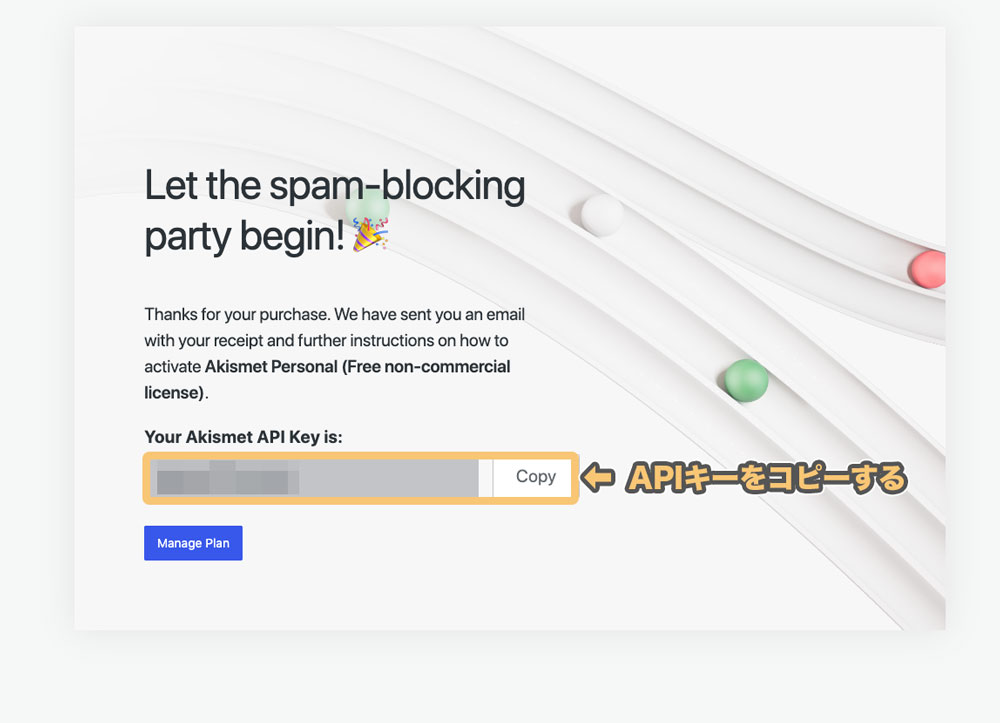
Akismetへの登録が完了するとAPIキーが表示されるので、こちらをコピーしておきます
「間違えてブラウザを消してしまった…」と言う方は

上記のようなAPIキーが記載されたメールが、登録したE-mail宛に届いているので、こちらをご確認ください
WordPressでAPIキーを入力して設定を完了させる
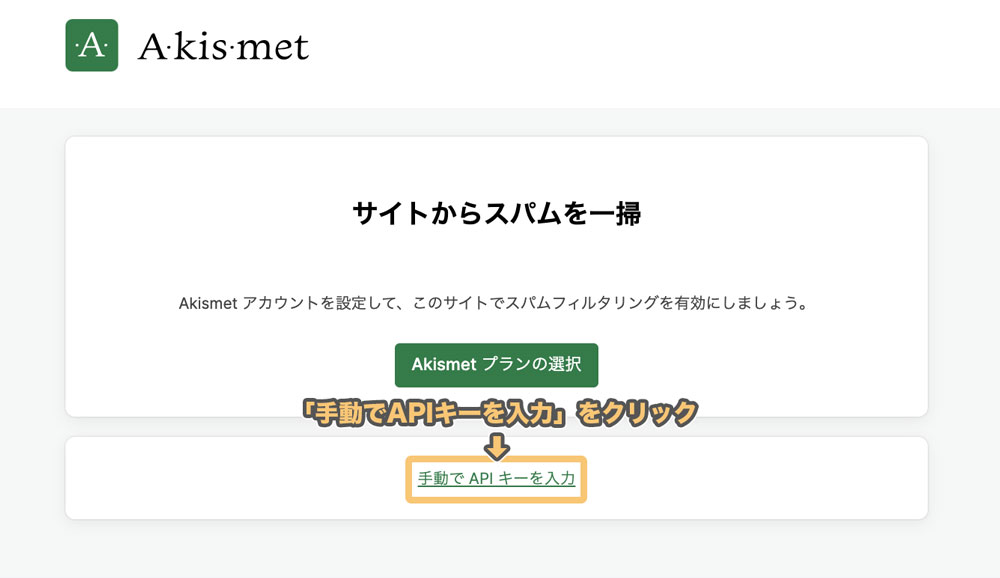
再びWordPressのAkismet管理画面に移動し、「手動でAPIキーを入力」クリックします
(英語で「Manually enter an API key」と書いてある場合もあります)

上記画面を消してしまった人は、
WordPressの左メニュー「設定」→「Akismet Anti-Spam(アンチスパム)」
で上記画面に遷移できるよ!!
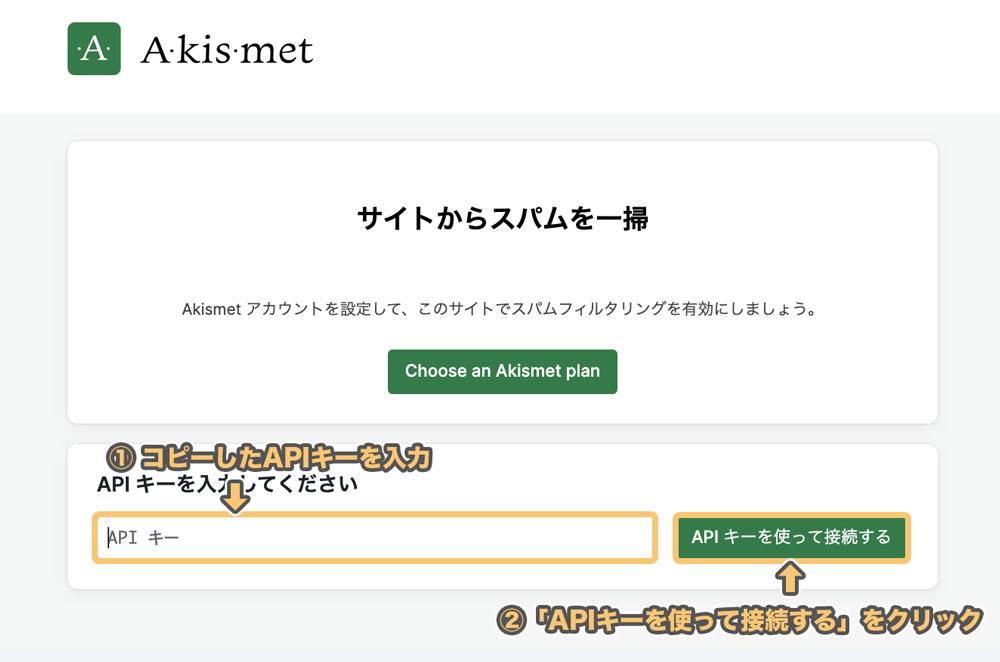
こちらにメモしておいたAPIキーを入力し、「APIキーを使って接続する」をクリックします
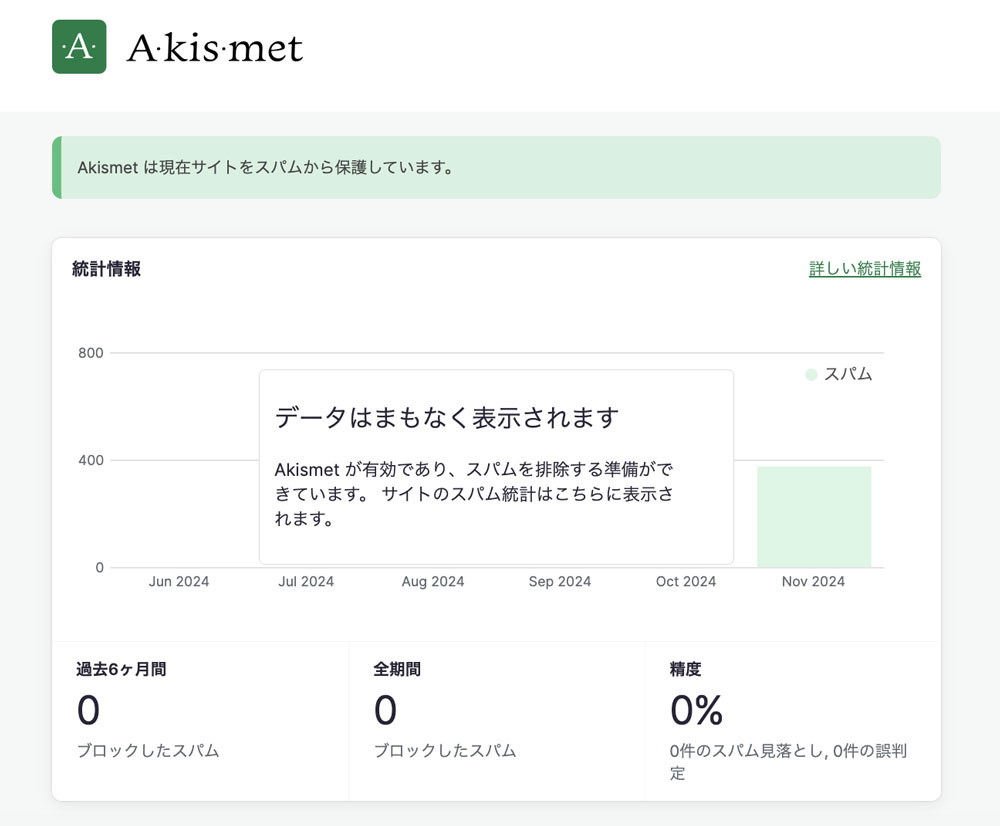
上記のような画面が表示され
「Akismet」は現在サイトをスパムから保護しています。
と表示されていれば設定は完了です
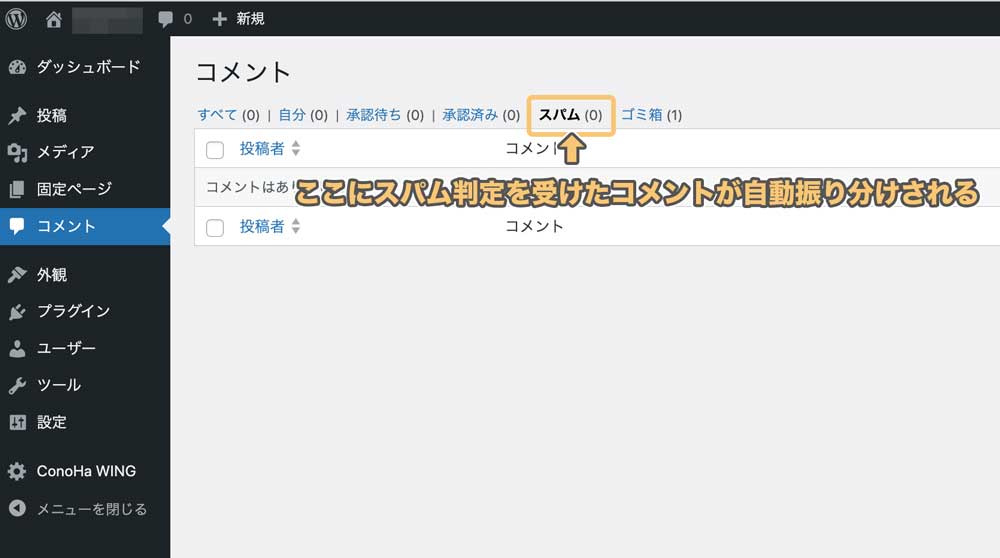
こちらを設定しておくことで、コメントのスパム欄にスパムの疑いのあるコメントが自動で振り分けられるようになります
Akismetは有料版もあるけど、無料版を使用しても大丈夫?
結論から言うと、個人レベルのサイト運営ならOKと言う考えです。
| プラン名 | PERSONAL | Pro | Business | Enterprise |
|---|---|---|---|---|
| 対象 | 個人サイトやブログ | 商業サイトやブログ | 大規模ネットワークやマルチサイト | 大企業向け |
| 料金 | 無料(寄付も可能) | 1,492円/月 | 7,490円/月 | 要相談 |
| スパムコメントフィルタリング機能 | ○ | ○ | ○ | ○ |
| API使用回数 | 記載なし | 500/月 | 5K/月 | 無制限 |
| サイト数 | 記載なし | 1 | 無制限 | 無制限 |
| 優先的なサポート | × | ○ | ○ | ◎ |
プランの比較をすると上記のような感じになります
簡単に言うと、無料版でもスパムコメントのフィルタリング機能が利用できるので、無料版で問題ありません

ブログやサイトを始めたての人であれば無料版でOK!!
まとめ:Akismetを設定して快適なサイト運営を行おう!!
今回は「Akismet Anti-Spam」(アキスメット アンチスパム)の設定方法を解説しました
Akismetはサイト運営では必須のプラグインなので、是非設定しておきましょう

スパムコメントを排除して、快適なサイト運営を楽しもう!
他のワードプレスおすすめプラグインはこちらの記事をどうぞ▼

















ネット、ブログ、IT、近づかないタイプでしたので、すべて初心者です。
何か始めようと思い、こちらに出会って、hitodeさんのブログ愛に引き寄せられて、とりあえずブログ開設しました。
あっちこっち穴だらけ、出来る所から埋める作業を並行して行っています。
今日は最後の画面が違って不安だったけど、この質問と同じでしたから、
〈「最後の画面は同じだけど
<スパムから保護しています。ブログをお楽しみください>の文字が出ていないのですが
うまくせっていできていないということでしょうか?」
最後まで出来ているのであれば問題ないと思われますー!〉
お陰で、完了できて、解決できました
ありがとうございます
はじめまして。海外からのスパムメールに悩まされていたところ・・・Hitodeさんのサイトを見つけました。
料金設定のところの解釈が分からずに以前、諦めていた設定が、手順通りに上手く手続きが出来ました。
ありがとうございます。
はじめまして、先週ブログを開設しhitodeさんの記事を読みながら、プラグインの初期設定が無事完了しました!
説明がわかりやすくとっても助かりました☆ありがとうございます!!
いいですね!
はじめまして、先週ブログを開設しhitodeさんの記事を読みながらプラグインの初期設定が完了しました☆
とってもわかりやすい説明で大助かりでした!ありがとうございました!!
がんがんやっていこう~
はじめまして。
ヒトデさんの本を読み、1年前からブログを始めました。
Akismetの画面が英語でしたが、このページの通りに進めたら無事に登録できました。
ありがとうございます。
いつもお世話になってます
最後の画面は同じだけど
<スパムから保護しています。ブログをお楽しみください>
の文字が出ていないのですが
うまくせっていできていないということでしょうか?
めんぼうさん
最後まで出来ているのであれば問題ないと思われますー!
確認コードのメールが届かないのですが、何か原因はありますか?
あこさん
メールアドレスが間違っている可能性があると思います
他はちょっと思いつきませんね…
ヒトデさん!設定方法が解決しましたありがとうございます。
ピヨさん
よかったです!
hitodeさんこんにちは。
URLに日本語を使ってしまった場合、
Akismetの登録の際どうしたらよいのでしょうか( ;∀;)
postさん
日本語のままだと通らない感じでしょうか?
こういったサイトで変換すると上手くいくと思います!
https://tech-unlimited.com/urlencode.html
当ブログを参考に自分もブログを始められました。ありがとうございます。ところで、Akismet Anti-Spam登録時にブログのURLを間違ってしまったのですが、問題ないでしょうか?一応APIキーは取得できたのですが……。
おそらく、それでも動くと思いますが、直せそうなら直した方が良いと思います~!
学長サロンとブログやっている友達経由で知って、ブログはじめました!ワードプレス開設からここまでサクサクとすすめてかなり快適です、ありがとうございます!!
shiroさん
こちらこそありがとうございます~!
Akismet設定方法わかりやすくて助かりました。
わからなかったので入れてなかったのでスパムメールたくさんきて困ってました。ありがとうございます。
よかったです~
楽天やAmazonのリンクを貼る場合はAkismetの有料じゃないといけませんか?無料版で貼ってしまうとどうなりますか?
無料版で張っても特に問題無いかと~
涙が出るほどわかりやすかった…!
痒いところをかきむしるレベルの親切さ!
ありがとうございます!
さんごさん
よかったです~
とてもわかり易いブログ、大変ありがとうございます。
おかげで立ち上げが順調です。
一点、Akismetの登録時
④ サイトURL
ですが、こちらは 自分のサイトのトップページ ●●●.com
のでよろしいでしょうか?
それで登録しました。
おくよーさん
OKです!